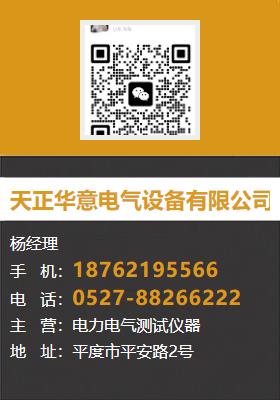想要了解【台区识别仪】配电自动化终端测试仪性价比高产品的魅力?视频为你揭晓答案!
以下是:【台区识别仪】配电自动化终端测试仪性价比高的图文介绍


浙江台州台区识别仪接线说明图1(前侧面板)电压输入:A相电压输入Ua黄色,B相电压输入Ub绿色,C相电压输入Uc红色,零线输入 Un 黑色。电流输入:A相电流输入 Ia黄色,B相电流输入 Ib绿色,C相电流输入 Ic红色,在关机状态下,把电压测试线的一端按黑、黄、绿、红分别接到仪器后面板的Un、Ua、Ub、Uc端子,电压测试线的另一端(可安装夹子)对应夹到变压器出线的Un、Ua、Ub、Uc上。钳形电流表现场钳接的方式,要根据现场环境和使用需要来选择。具体可选择的模式有一下几种:使用500A钳表进行分支测试如图所示,除了连接好电压的Ua、Ub、Uc、Un以外,将500A钳形电流表分别钳到待测试分支的分支零线上(或同时钳住分支A、B、C三相线)。接好线后开机,修改量程为“零序电流”。图2 使用500A钳表进行分支测试示意图使用500A钳表进行台区归属关系测试如图所示,首先在关机情况下连接好Ua、Ub、Uc、Un等电压线,然后将A、B、C三相钳形电流表分别钳住变压器的低压总出线的A、B、C三相低压铜排或低压电缆。接好线后开机,修改量程为“相电流500A”。图3 使用500A钳表进行台区归属测试示意图使用5A钳表进行台区归属关系测试如图所示,如果现场不方便使用500A钳表对低压铜排或电缆进行装钳,并且现场低压总铜排或电缆装有计量用电流互感器,则可以使用3只5A钳表进行电流信号的现场采集。接好线后开机,修改量程为“相电流5A”。



浙江台州台区识别仪台区识别界面此功能用来对台区归属、相别归属进行双向测试,主机和分机的初始界面如图六和图七所示。图六、台区识别初始屏(主机)图七、台区识别初始屏(分机)图六中可见:主机显示出所测量各台变A、B、C各相的电压值、所测量的各分支总零序电流和脉冲电流的情况。当分机按下F1键时,开始发起测试,测试完毕后,测试结果在分机上显示,分机测试结果变换为图八所示。图八、台区识别结果屏(分机)分机显示屏的上部显示出测试的结果,包括:所在台区的主机编号、所在相别、所在分支编号;显示屏的下部是存储需要设置的选项,包括:所在台区的编号、电表的编号、电表的额定电流。如果没有可识别的主机信号,会给出提示:未在主机所测台区。(4) 分支识别界面此功能用来对被测户表所在分支归属、相别归属进行双向测试,主机和分机的初始界面如图九和图十所示。图九、分支识别屏(主机)图十、分支识别屏(分机)图九中可见:主机显示出所测量各台变A、B、C各相的电压值、所测量的各分支总零序电流和脉冲电流的情况。当分机按下F1键时,开始发起测试,测试完毕后,测试结果在分机上显示,分机测试结果变换为图十一所示。图十一、分支识别结果屏(分机)分机显示屏的右侧显示出测试的结果,包括:所在台区的主机编号、所在相别、所在分支编号。如果没有可识别的主机信号,会给出提示:未在主机所测台区。(5) 台变互测界面此功能用来对各台变的联结关系进行检测,确定有关联的台变以及所联结的相别对应关系;主机和分机的初始界面


天正华意电气设备有限公司主营: 浙江台州灭磁过电压测试装置系列产品。公司拥有专业的技术人员,产品已在全国各地广泛使用,并得到广大用户的好评。公司注重品质、严格管理,建立了健全的质保体系和售后服务体系,“以质量创品牌,以诚信创未来”是公司宗旨,公司将秉承三个服务:贴心的售前服务,专业的售中服务,完善的售后服务,随时为客户提供更优的产品解决方案及优良的服务。我公司产品符合指标要求,质量合格热忱欢迎广大客户莅临我公司参观、考察、指导工作。




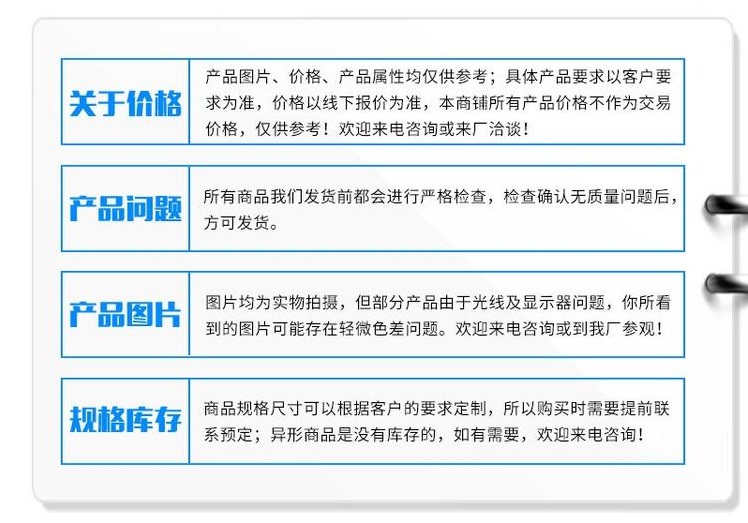
浙江台州台区识别仪使用方法1、开始运行单击台区用户识别仪的数据管理系统1.0”-〉“型台区用户识别仪的数据管理系统1.0”便开始运行本软件。2、软件登陆由于本软件所存储的数据为主要资料,所以运行本软件后,首先您需要输入用户名和密码来登陆本软件。未经许可的人员不得擅自操作本软件。图七 系统登陆界面注意:软件安装后系统管理员的初始密码为“111”。登陆软件后请更改密码。图八 数据管理系统主界面3添加操作员、修改密码系统登陆后,进入本系统主界面。单击“系统设置”-〉“密码设置”,打开“密码设置”界面。如需添加新的操作员,请直接在“操作员”栏中直接输入新添操作员的用户名,并输入两次其要注册的新密码。确认无误后,单击“添加”按钮。即可添加成功。当需要删除操作员是,可以在“操作员”栏中选择要删除的操作员。选中后,单击“删除”按钮,即可删除该操作员。注意:操作员的添加、删除操作,只有“系统管理员”才有该权限。其他操作员无法进行这两项操作图九 密码设置界面如需修改密码,单击“密码修改”标签,进入密码修改窗口,选择需要修改密码的用户名,并依次输入原密码、新密码。并且新密码需要输入两次,然后单击“确定”按钮即可。图十 密码修改界面4、数据上传当在实验现场,通过台区用户识别仪测试台区线路并保存数据后,就可以将所保存的数据上传到本软件中,进行数据管理操作。这也是本软件的核心功能。数据上传之前,需要用数据线将电脑和台区用户识别仪的连接起来。数据线请使用我们为您配置的专用数据线。当数据线连接完毕后,单击主菜单“系统配置”-〉“串口设置”。打开“串口设置”窗口。选择正确的串口。图七 串口设置窗口说明:串口设置一般有几个串口可供选择,如图七所示,可以先选择其中一个串口,如果不能上传再依次选择其他串口。据此,选择正确的COM口。单击“确定”按钮保存退出。单击主菜单中的“数据管理”-〉“数据上传”,打开数据上传窗口,并点击“上传数据”按钮。此时,数据管理系统等待台区用户识别仪的的数据上传。此时,打开测试仪,进入主菜单,选择“6、数据上传”并点击确定,或直接单击“通讯”按钮,便可将仪器所保存数据上传。“数据上传”窗口将显示所上传数据的基本信息。当确认基本信息正确无误后,单击“保存数据”按钮,将上传数据保存到系统数据库中。同时“上传数据”列表框清空。 至此,数据上传操作完成


 sxxgc.com
sxxgc.com